یک صفحه کلید متفاوت می خواهید؟ شاید حتی بدون تغییر صفحه کلید فیزیکی خود به زبان دیگری تایپ کنید؟ ویندوز 11 شما را پوشش داده است.
شما باید از چیدمان مناسب صفحه کلید برای حداکثر راحتی هنگام تایپ استفاده کنید و همچنین به شما امکان می دهد بهره وری را به حداکثر برسانید. برای برخی افراد، طرحبندی پیشفرض صفحهکلید این معیار را برآورده نمیکند. و اگر شما یکی از آنها هستید، می توانید آن را تغییر دهید یا حتی یک مورد جدید را متناسب با نیاز خود اضافه کنید.
بنابراین در اینجا نحوه تغییر یا اضافه کردن طرح بندی صفحه کلید در ویندوز 11 آورده شده است.
نحوه تغییر طرح صفحه کلید در ویندوز 11
تغییر طرح صفحه کلید آسان است. کافیست روی تغییر دهنده زبان در قسمت سینی سیستم نوار وظیفه کلیک کنید و یک طرح بندی متفاوت را انتخاب کنید. همچنین، میتوانید کلید Win را نگه دارید و بارها Spacebar را فشار دهید تا فهرست طرحبندیهای موجود را مرور کنید.
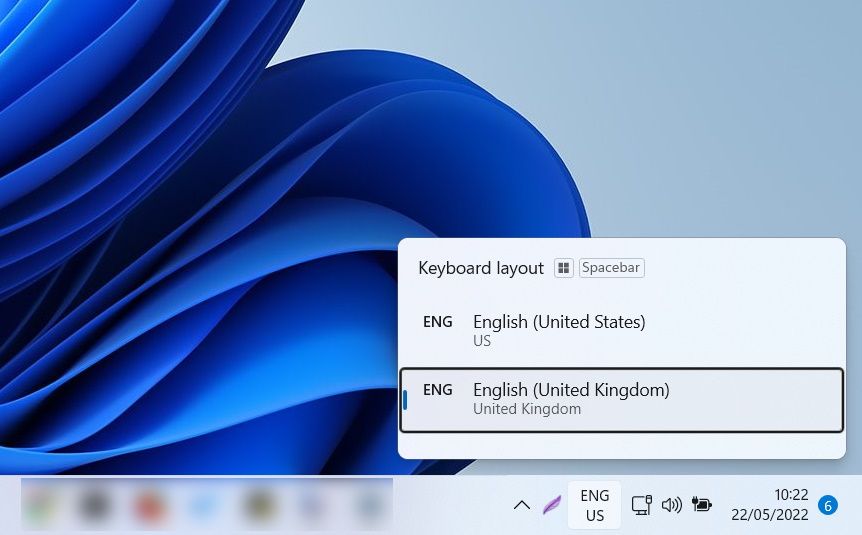
همچنین می توانید Shift را نگه دارید و Alt را مکررا فشار دهید تا طرح بندی های مختلف را انتخاب کنید.
نحوه اضافه کردن طرح بندی صفحه کلید در ویندوز 11
همچنین اگر طرحبندیهای نصبشده را دوست ندارید، میتوانید اضافه کنید. از آنجایی که ویندوز باید طرحبندیها را قبل از نصب دانلود کند، قبل از ادامه، رایانه ویندوز 11 خود را به اینترنت متصل کنید. سپس، دستورالعمل های زیر را دنبال کنید:
- روی Start کلیک راست کرده و تنظیمات > زمان و زبان > زبان و منطقه را انتخاب کنید.
- روی افزودن زبان کلیک کنید.
- در پنجره پاپ آپ، زبانی را که می خواهید نصب کنید انتخاب کنید و سپس روی Next در پایین کلیک کنید.
- برای نصب زبان جدید روی Install کلیک کنید.

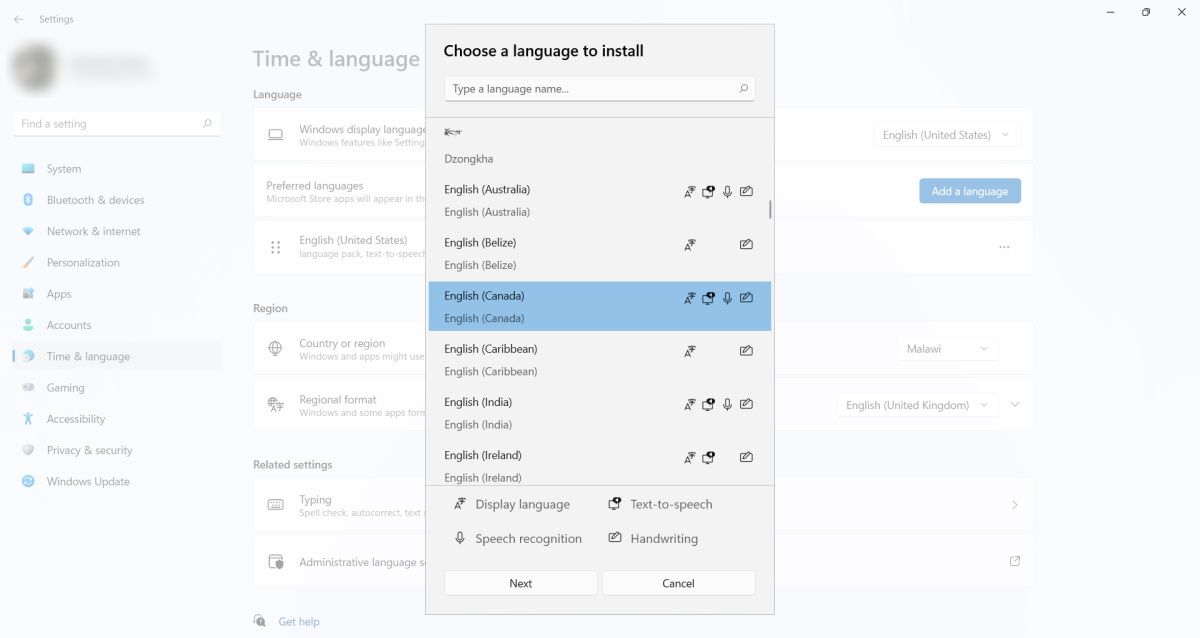
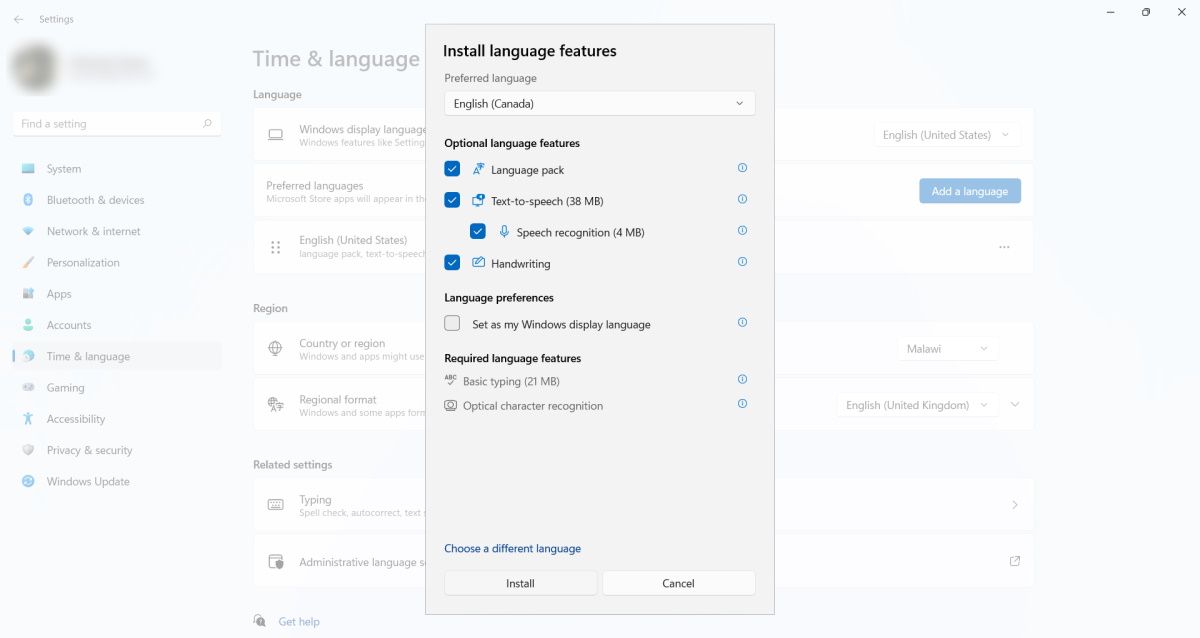
بسته به سرعت اینترنت شما، نصب زبان جدید ممکن است چند دقیقه طول بکشد. اگر در مورد سرعت اینترنت خود مطمئن نیستید، می توانید از وب سایت هایی استفاده کنید که سرعت اینترنت شما را به صورت رایگان آزمایش می کنند و ببینید چقدر می توانید آن را دریافت کنید.
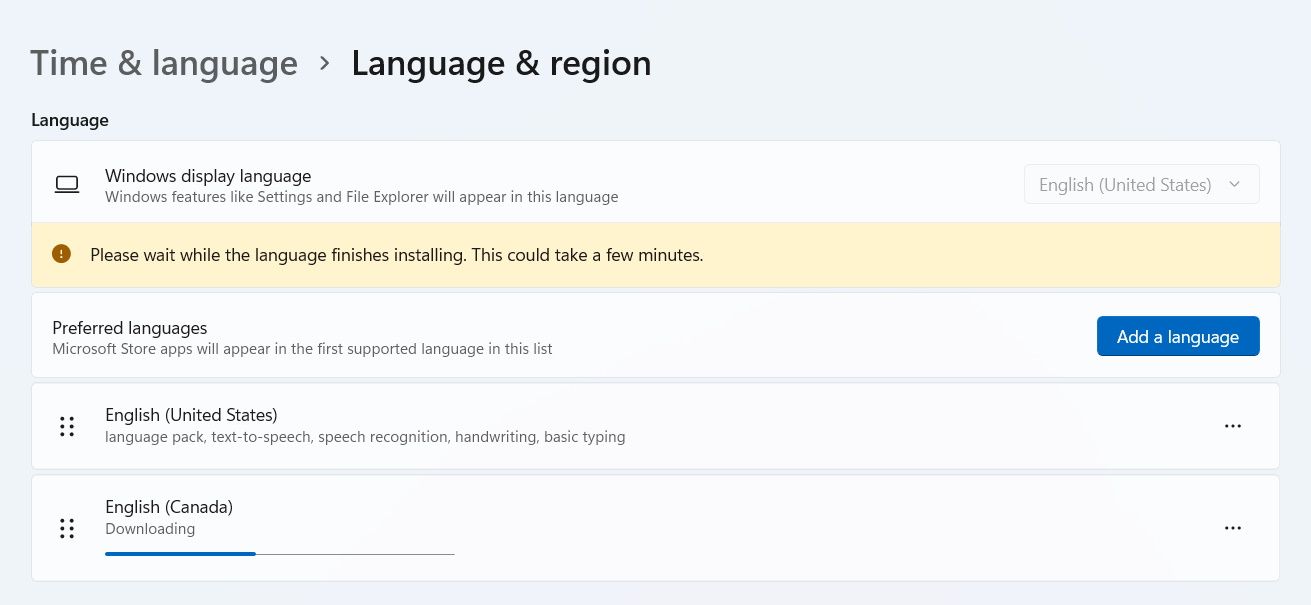
وقتی در میان طرحبندیهای نصبشده حرکت میکنید، خواهید دید که طرحبندی که اضافه کردهاید اکنون در فهرست گنجانده شده است.
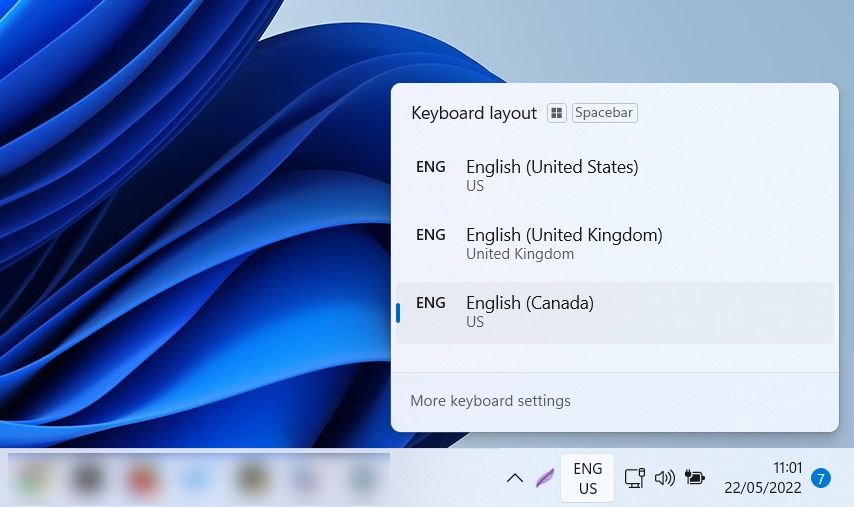
اکنون میتوانید طرحبندی صفحهکلید را تا جایی که دوست دارید تغییر داده و اضافه کنید.
ایجاد طرح بندی صفحه کلید در ویندوز 11 برای شما
اگر از چیدمان پیش فرض صفحه کلید در ویندوز 11 خوشتان نمی آید، به آن گیر نکرده اید. میتوانید طرحبندیهای بیشتری را تغییر دهید یا اضافه کنید تا ببینید چه چیزی برای شما مناسب است. این تنها یکی از راههایی است که میتوانید تجربه ویندوز 11 خود را سفارشی کنید تا لذتبخشتر شود.
